最近有很多小伙伴咨询小编,win10找不到打印机怎么办,怎么设置呢?有可能是我们自己没有添加打印机,今天就由小编来告诉你,windows10找不到共享打印机的解决教程。
具体操作步骤如下:
1.使用win键+r键。
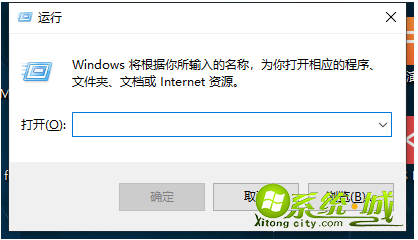
2.在输入框中输入control,回车。
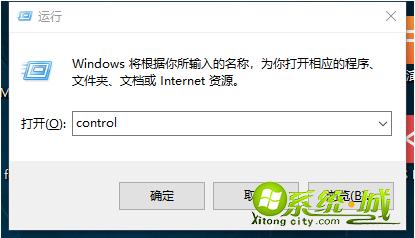
3.点击硬件和声音。
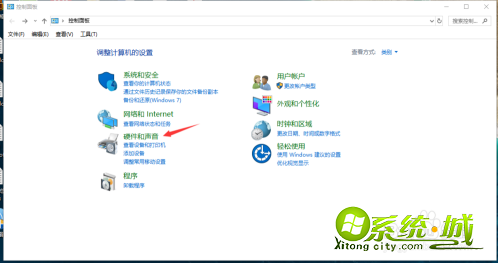
4.点击设备和打印。
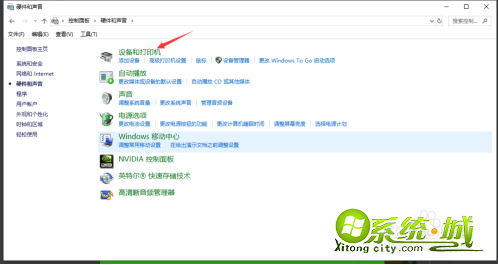
5.这里就是win10 的打印机。。
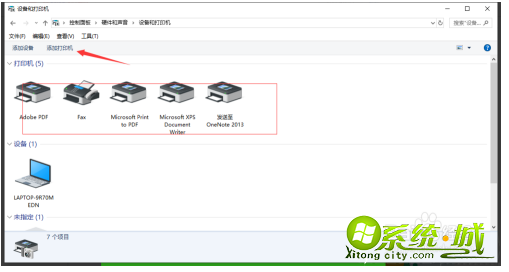
6.如果找不到你的打印机你可以添加一台打印机。
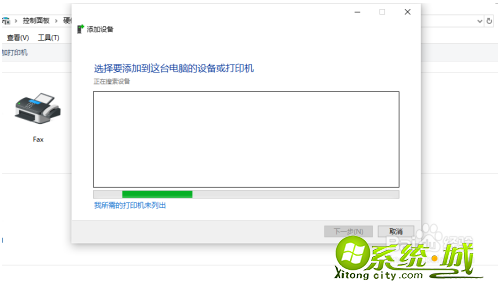
上述就是win10找不到打印机的解决步骤,还不会的小伙伴可以尝试一下windows10找不到共享打印机的解决步骤,自己可以来尝试一下哟。


 当前位置:
当前位置: